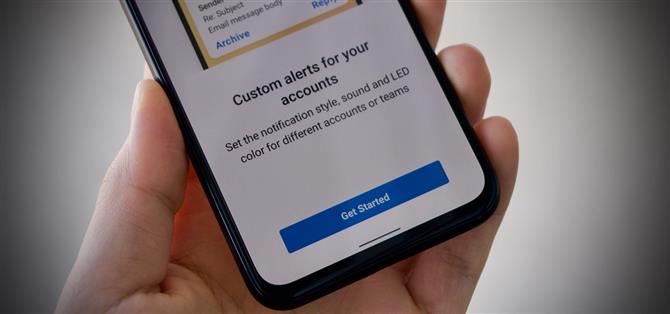Android это все о настройке. Вот почему совершенно уместно, что новейшее обновление Spark для Android добавляет массу настроек для ваших неконтролируемых оповещений по электронной почте. Теперь вы можете добавлять огни, звуки и вибрации в уведомления, и вы даже можете установить конкретные настройки для всех ваших учетных записей электронной почты.
Теперь не думайте, что новое обновление превратит ваш Android в цирк уведомлений, дополненный бесконечным световым шоу. Spark — это Spark, его новые функции полностью настраиваемы, так что вы можете делать свои уведомления такими громкими, тихими или даже несуществующими, как вам хочется.
- Не пропустите: создайте и управляйте командой Spark для совместной работы по электронной почте
Чтобы начать, нажмите значок меню гамбургера в левом верхнем углу Spark, затем нажмите «Настройки» в левом нижнем углу. Затем нажмите «Уведомления», затем выберите учетную запись в разделе «Учетные записи электронной почты». Помните, что следующие настройки будут применяться только к выбранной вами учетной записи.
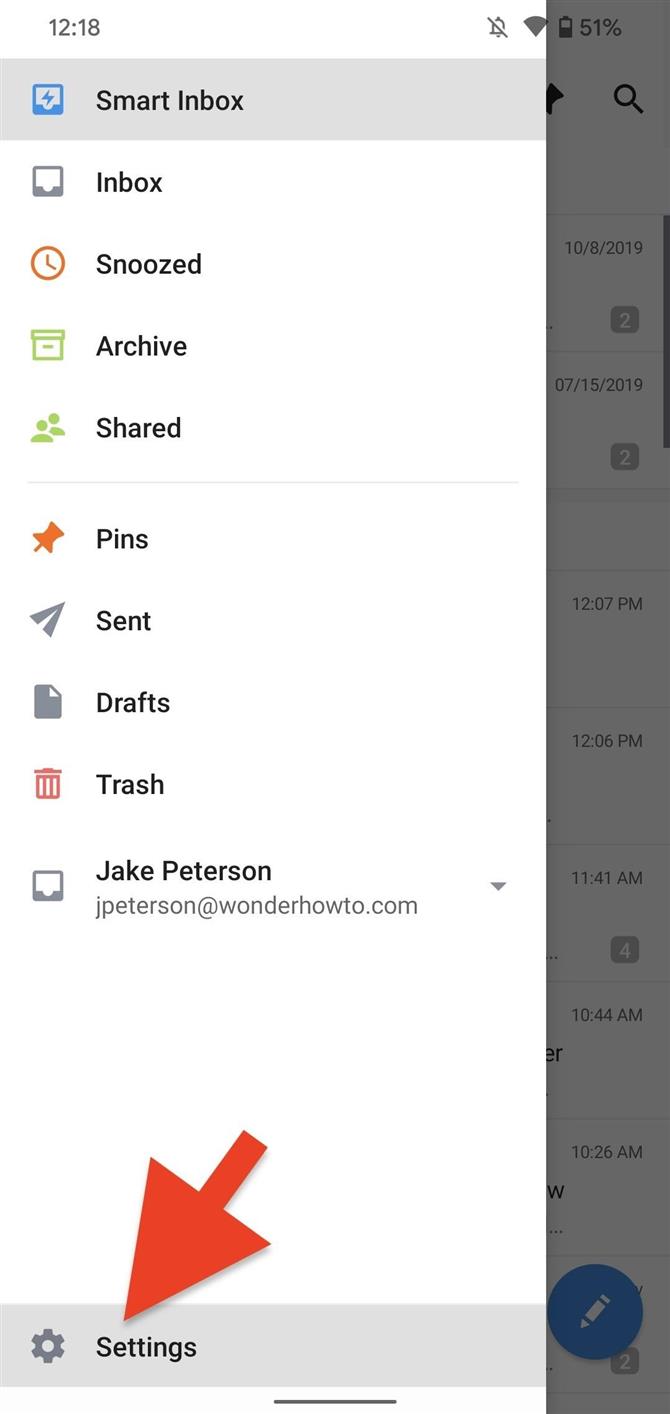
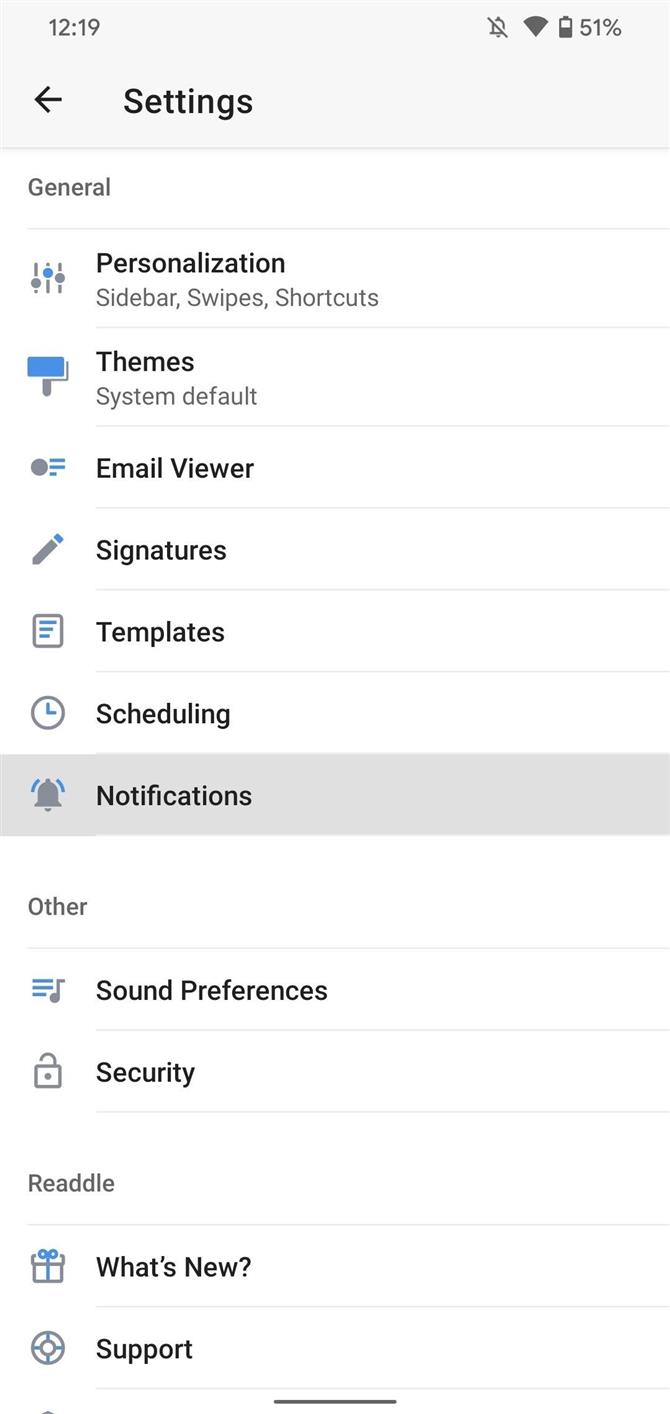
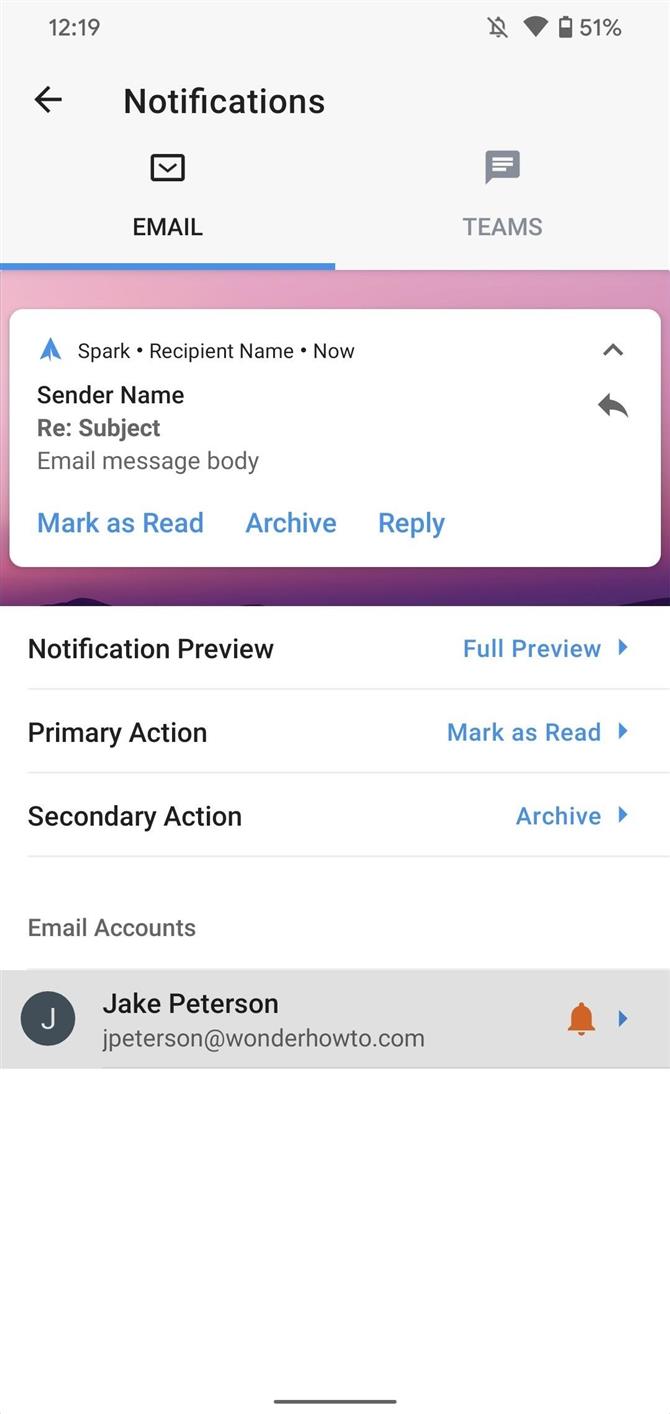
Здесь вы найдете четыре новых параметра в разделе «Внешний вид»: «Стиль уведомлений», «Набор звуков», «Вибрация» и «Светодиод», о которых я подробно расскажу ниже..
1. Стиль уведомления
Стиль уведомлений предлагает четыре варианта:
- Срочно издает звук и показывает баннер уведомлений (светодиод будет мигать, если включен).
- Высокий звук издает звук, но не показывает баннер уведомлений (светодиод будет мигать, если активирован).
- Средний не издает звука (светодиод все равно будет мигать, если включен).
- Низкая включает в себя нет аудио или визуального уведомления.
В зависимости от того, какую опцию вы выберете, вы потеряете доступ к другим опциям. Например, выбор «Низкий» удаляет параметры «Набор звуков», «Вибрация» и «Светодиод», поскольку низкий уровень удаляет звуковые и визуальные уведомления..
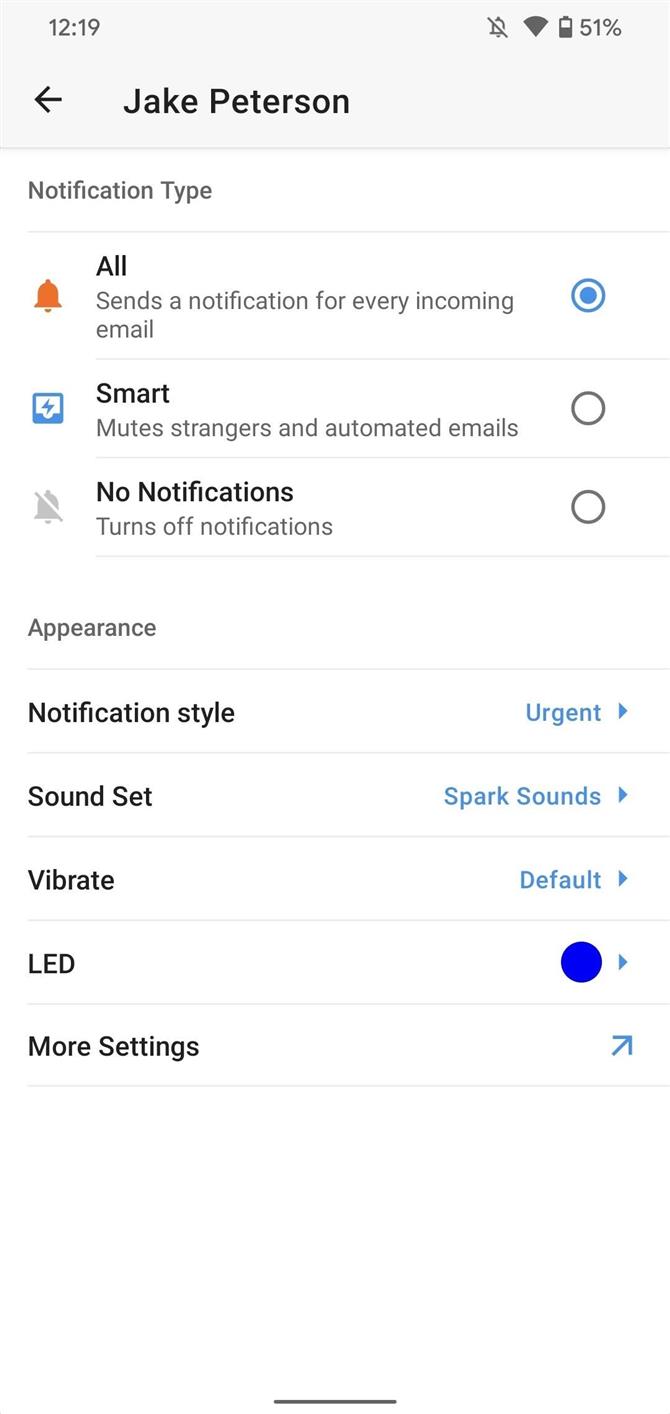
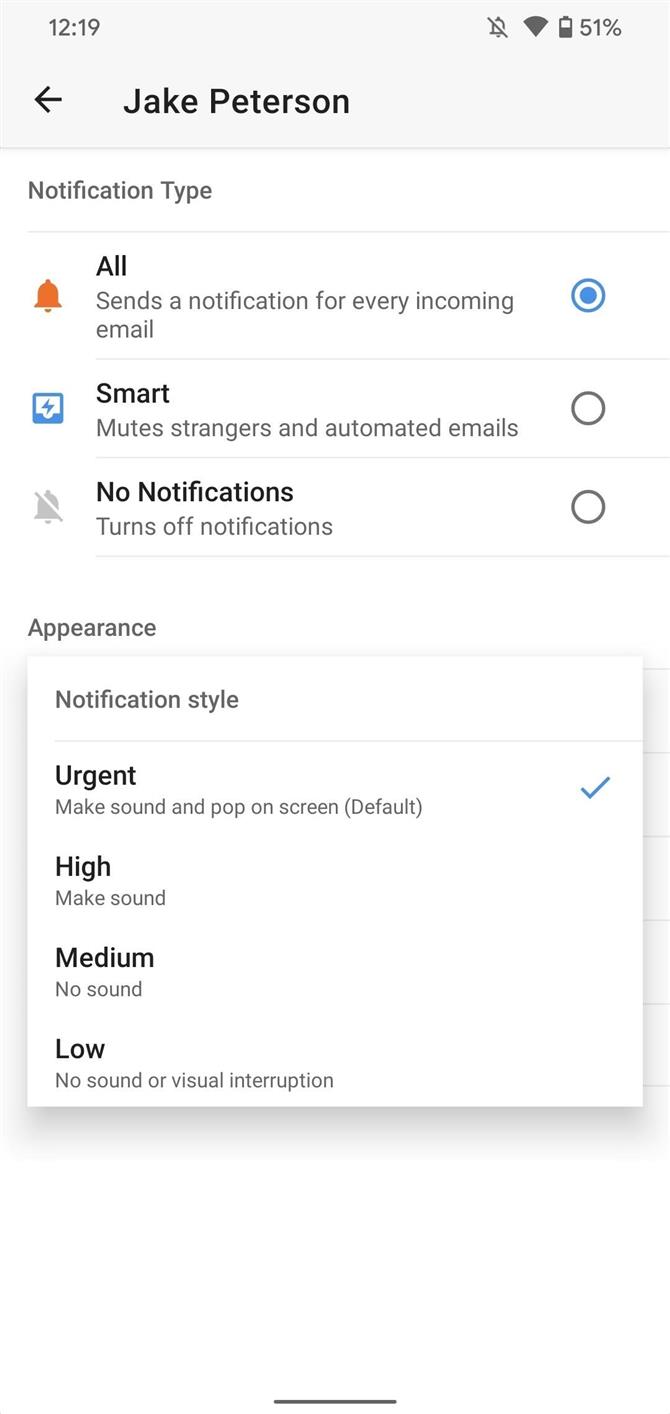
2. Набор звуков
Набор звуков дает вам возможность выбрать, какие звуки воспроизводить для уведомлений Spark, если это применимо. По умолчанию выбран «Spark Sounds», который предоставляет вам все родные тона Spark. Тем не менее, вы можете выбрать «Системные звуки», который открывает ваши настройки звука для всех тонов, найденных на вашем устройстве. Если вы выберите «Системные звуки», появится дополнительная опция «Звуки». Нажмите, чтобы просмотреть звуки вашего устройства.
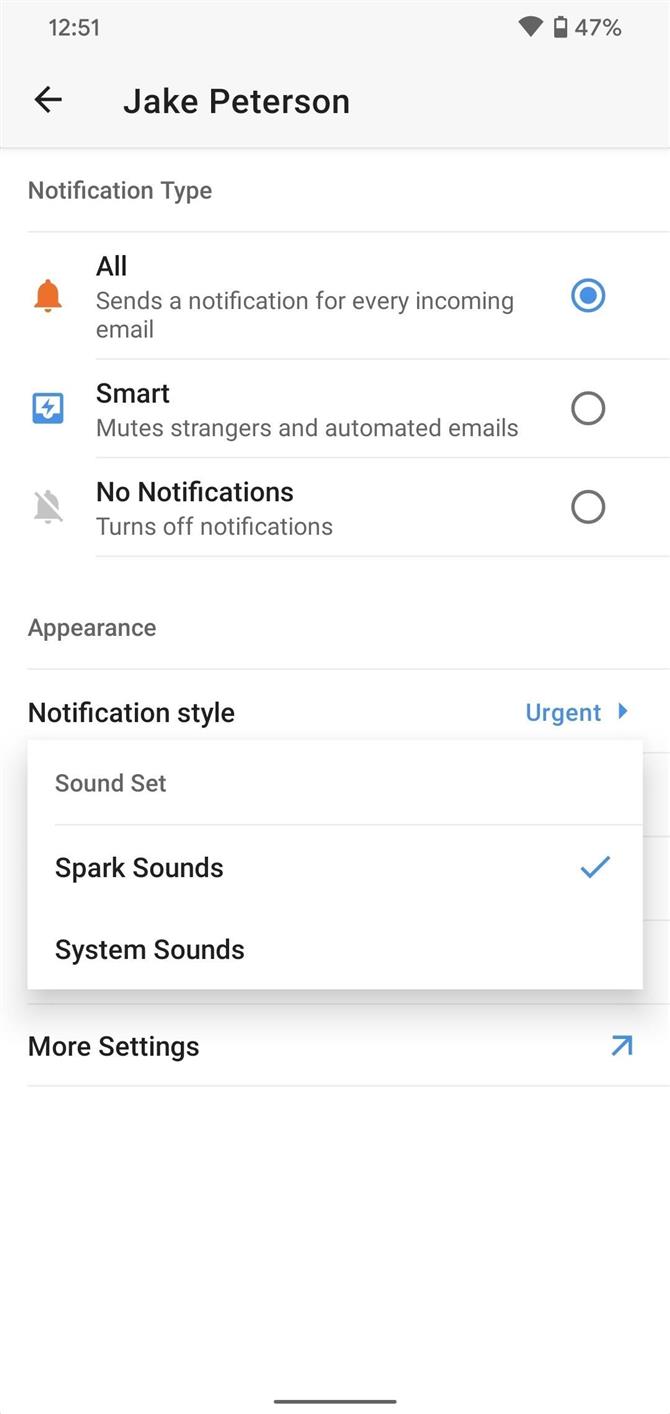
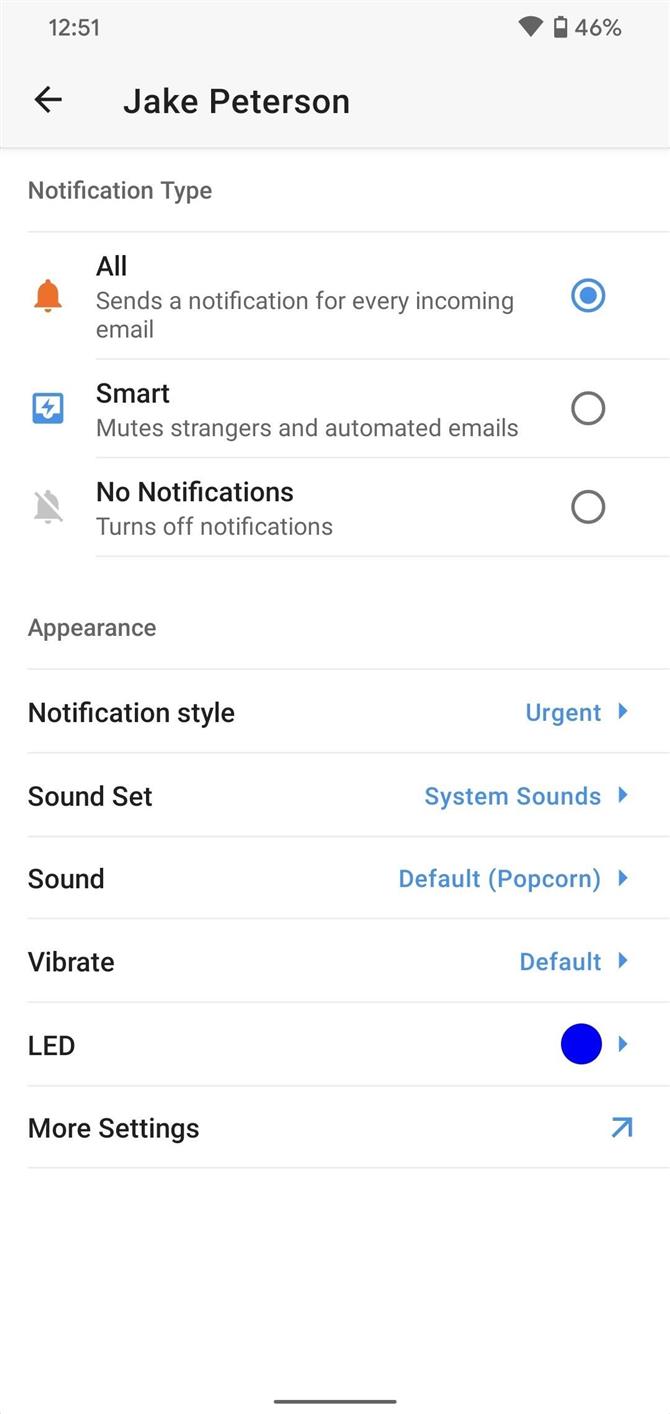
3. Вибрация
У вас есть четыре варианта вибрации: «По умолчанию», «Двойное короткое», «Длинное» и «Отключено», последний из которых, конечно, полностью отключает вибрации. Нажмите на каждый параметр, и Spark воспроизведет тестовую вибрацию, чтобы вы могли увидеть, какой вам больше нравится.
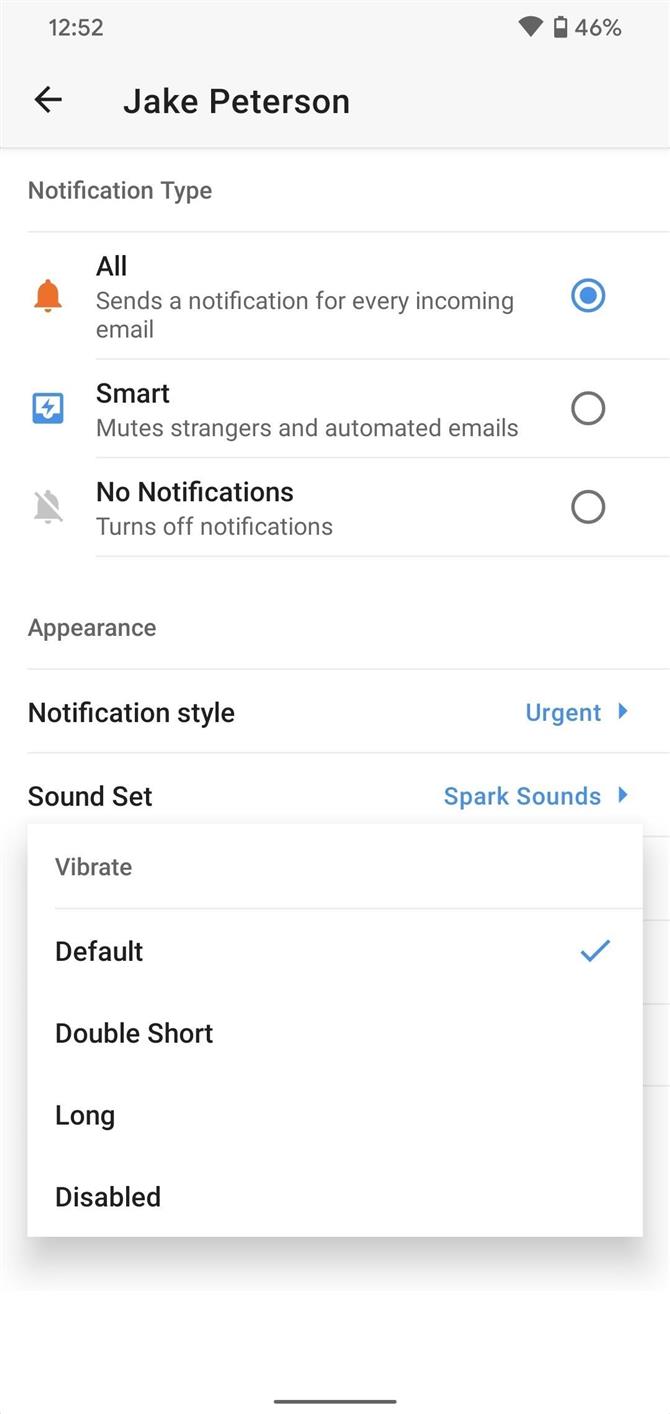
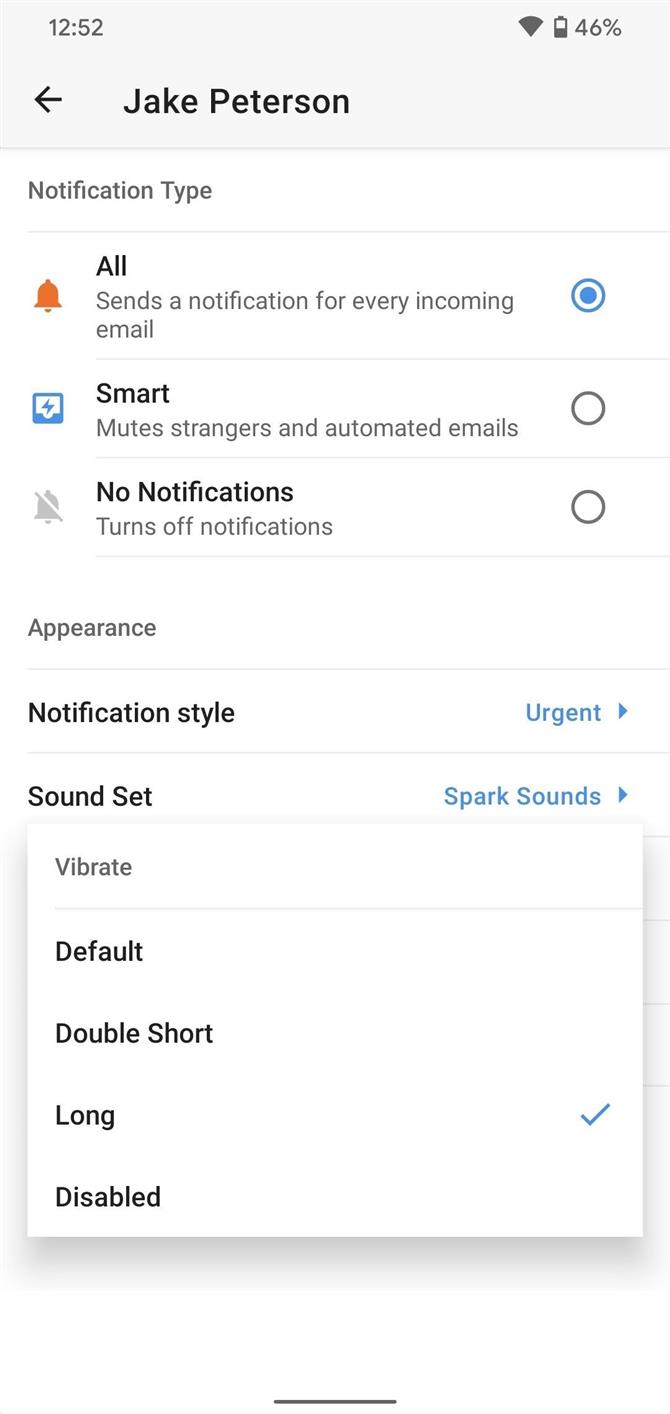
4. светодиод
Индикатор активирует встроенный светодиод вашего телефона всякий раз, когда вы получаете уведомление, при соблюдении двух условий. Во-первых, у вас на самом деле есть светодиодная лампочка в телефоне, а во-вторых, у вас установлен стиль уведомлений, отличный от «Низкий». Вы можете выбрать «Отключено», «Белый», «Синий», «Красный» или «Оранжевый».
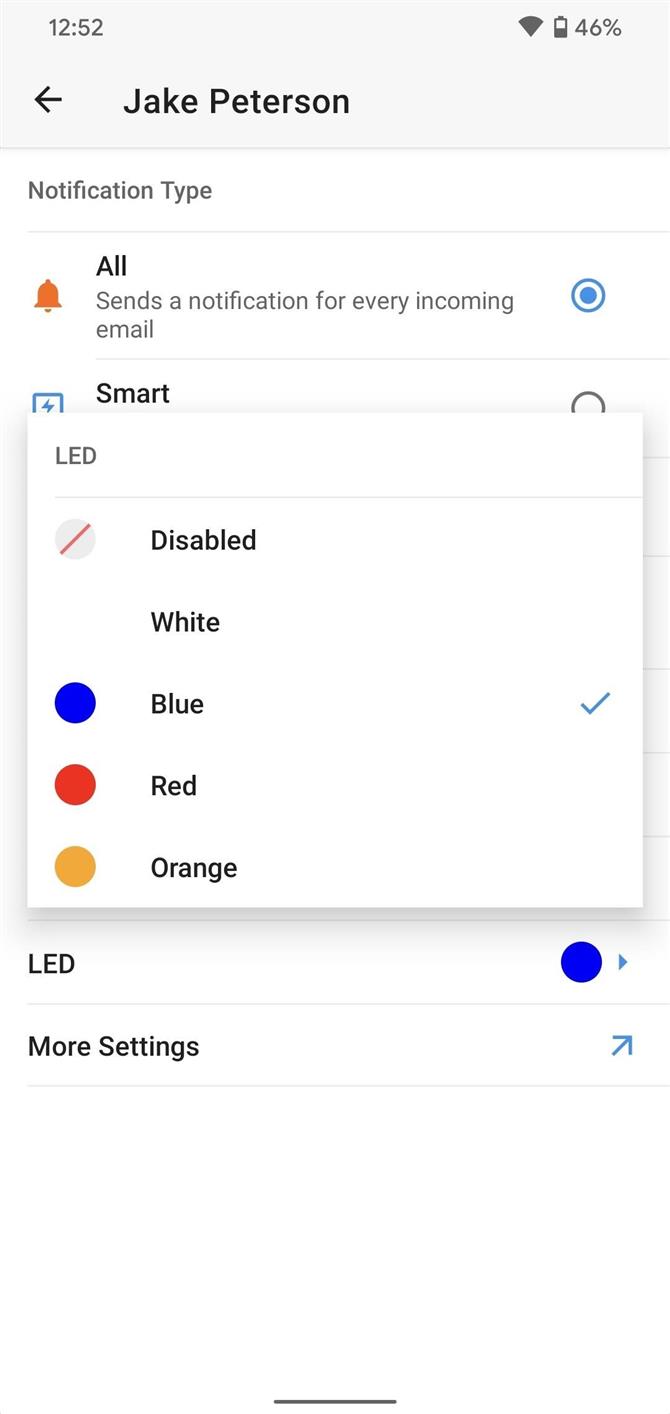
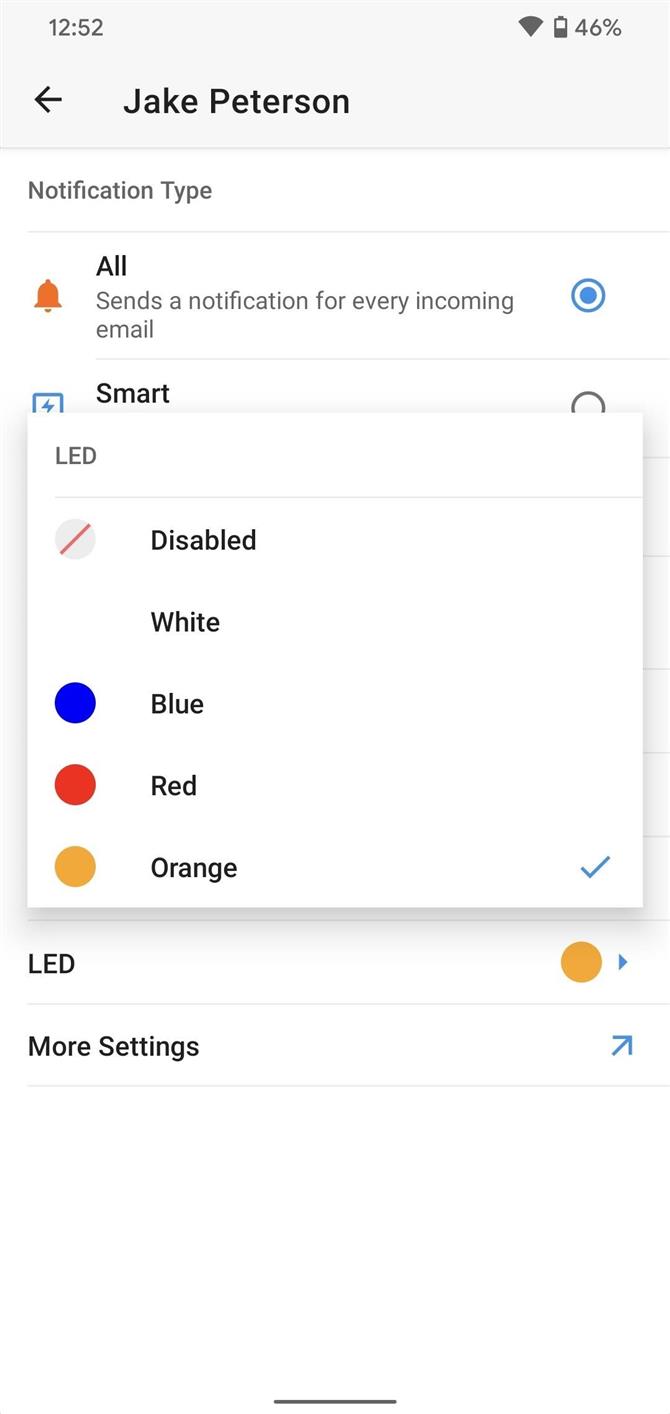
- Получить Android How через Facebook, Twitter, Reddit, Pinterest или Flipboard
- Подпишитесь на Android How ‘ежедневная новостная рассылка только для Android
- Подпишитесь на последние видео с Android Как на YouTube
Изображение на обложке и скриншоты Джейк Петерсон / Android How